- SYSTEM_PTE_MISUSE er en Blue Screen of Death-feil, og den er ofte forårsaket av filkorrupsjon.
- Å holde Windows og driverne oppdatert kan forhindre dette og lignende problemer.
- I noen tilfeller kan det være et problem med RAM-en din som forårsaker denne ulempen.
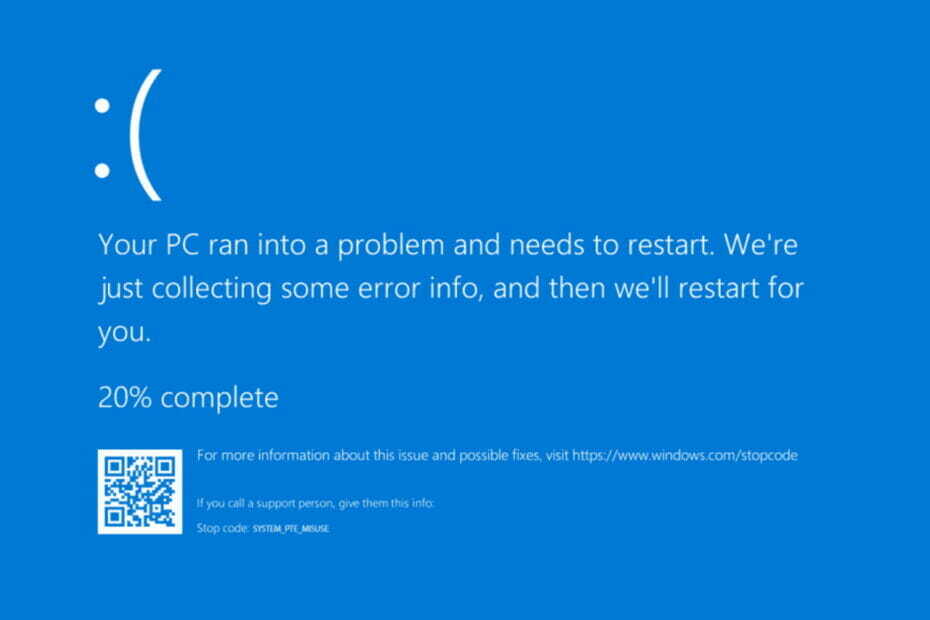
XINSTALLER VED Å KLIKKE LAST NED FILEN
- Last ned Restoro PC Repair Tool som følger med patentert teknologi (patent tilgjengelig her).
- Klikk Start søk for å finne Windows-problemer som kan forårsake PC-problemer.
- Klikk Reparer alt for å fikse problemer som påvirker datamaskinens sikkerhet og ytelse
- Restoro er lastet ned av 0 lesere denne måneden.
SYSTEM_PTE_MISUSE og andre Blue Screen of Death-feil kan forårsake mange problemer på PC-en din, derfor er det viktig å fikse dem så snart som mulig.
Hovedproblemet er at en BSOD vil tvinge datamaskinen til å krasje, noe som resulterer i å miste alt ulagret arbeid og data og gjøre PC-en din ustabil å bruke.
Hvis problemet fortsetter å dukke opp, kan det forårsake permanent skade underveis, derfor må du finne en måte å fikse det på.
Vi har satt sammen en liste som består av løsninger for alle disse problemene nedenfor. Sørg for at du følger hvert trinn, og du vil løse feilen på kort tid.
Hvorfor vises feilen SYSTEM PTE MISUSE?
I de fleste tilfeller vises denne typen feil hvis du har et problem med visse filer, for eksempel filkorrupsjon eller inkompatible drivere. Feil BIOS-innstillinger kan også føre til dette problemet.
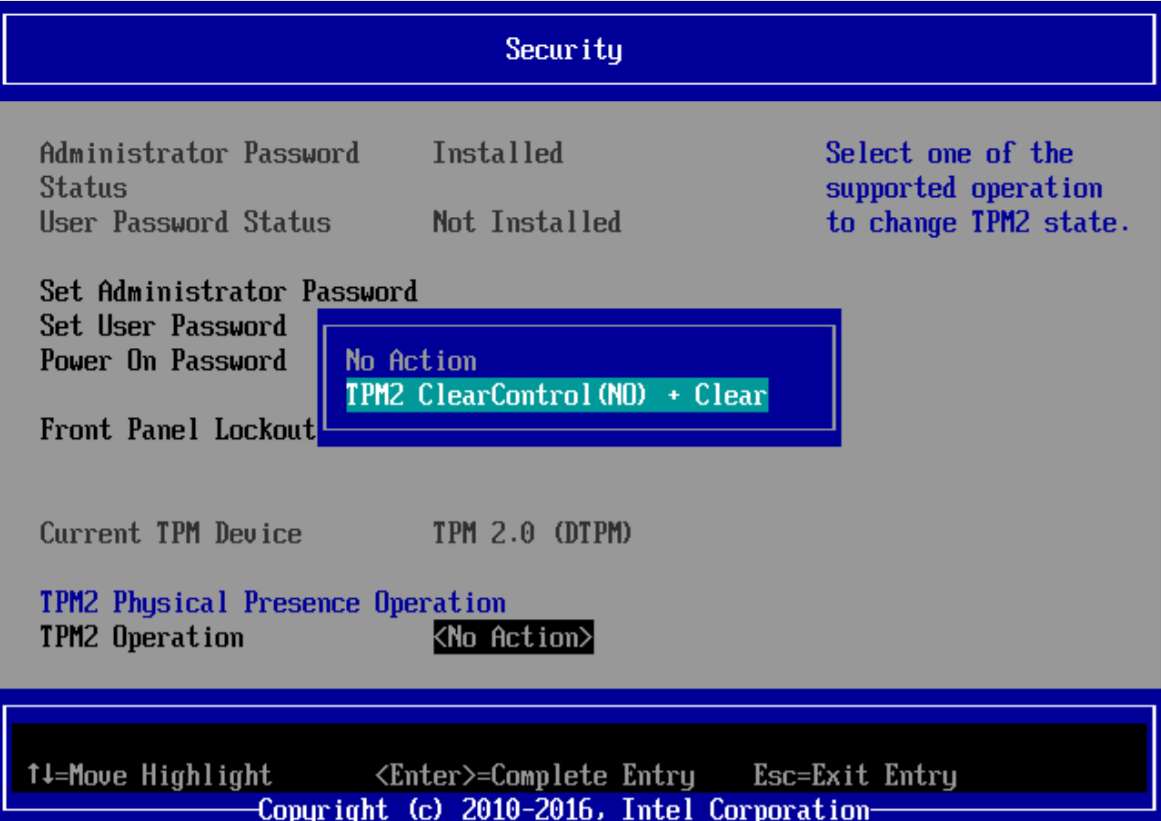
Hover, problemet kan oppstå hvis maskinvaren din er defekt, så du må kanskje erstatte den for å fikse den.
Er SYSTEM PTE MISUSE-feil farlig?
Dette avhenger av årsaken til problemet. Hvis det er programvarerelatert, vil du miste ulagret arbeid hver gang denne feilen vises, siden du blir tvunget til å starte PC-en på nytt.
På den annen side, hvis årsaken er relatert til maskinvaren din, vil datamaskinen til slutt slutte å fungere hvis du ikke finner og erstatter den problematiske komponenten.
Hvordan kan jeg fikse SYSTEM PTE MISUSE BSoD-feilen?
- Kjør feilsøkingsprogrammet for maskinvare
- Kjør SFC-skanningen
- Oppdater Windows 10 og alle driverne dine
- Kjør DISM
- Fjern antivirusprogramvaren
- Bruk sikkermodus
- Overklokke eller underklokke RAM-en din
- Sjekk maskinvaren og rengjør PC-en for støv
- Fiks SYSTEM PTE MISUSE på Windows 11
1. Kjør feilsøkingsprogrammet for maskinvare
- Åpne Innstillinger app og gå til Oppdatering og sikkerhet seksjon.

- Plukke ut Feilsøking fra menyen til venstre. Velg nå Ytterligere feilsøkere.

- Velg ønsket feilsøking og klikk på Kjør feilsøkingsprogrammet.
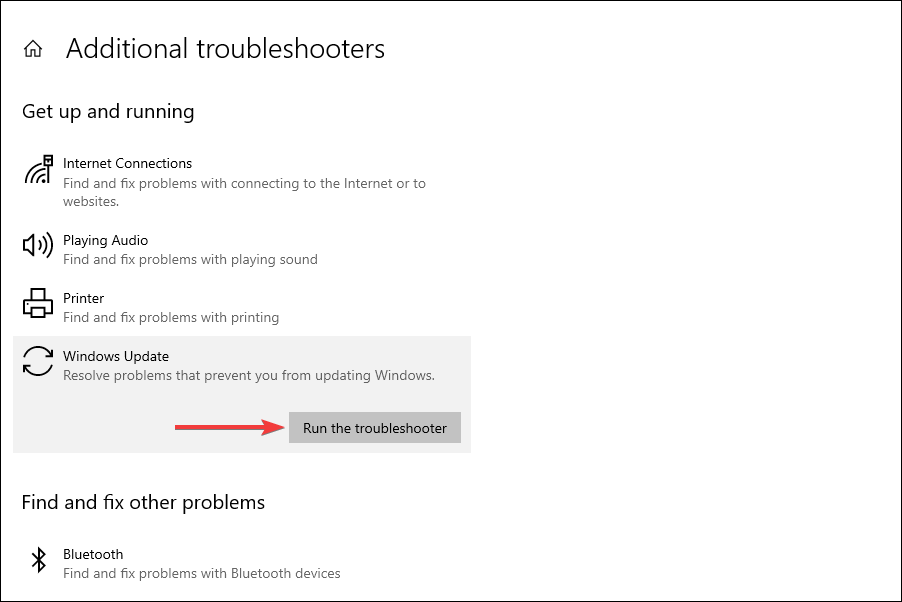
- Følg instruksjonene på skjermen for å fullføre feilsøkingen.
Hvis feilsøkingsprogrammet ikke fungerer, kan du bruke spesialisert programvare som f.eks Restoro for å fikse alle Blue Screen-feilene dine.
2. Kjør SFC-skanningen
- Høyreklikk på Startmeny knappen, og velg Windows PowerShell (admin).

- Skriv inn følgende linje og kjør den:
sfc/scannow
- Vent til prosessen er ferdig (det kan ta en stund).
- Hvis løsningen blir funnet, vil den automatisk bli brukt.
- Lukk nå PowerShell og start datamaskinen på nytt.
Få brukere rapporterte det sfc /scannow stopper av en eller annen grunn, men det finnes måter å løse dette problemet på.
3. Oppdater Windows 10 og alle driverne dine
Oppdater Windows
- trykk Windows tasten + Jeg for å åpne Innstillinger app.
- Navigere til Oppdatering og sikkerhet seksjon.

- Se nå etter tilgjengelige oppdateringer og last dem ned.

Oppdater drivere
- Besøk maskinvareprodusentens nettsted.
- Gå til Drivere seksjon.

- Finn din modell og last ned den nyeste driveren for den.

- Gjenta dette for alle enheter hvis drivere du vil oppdatere.
For å gjøre denne prosessen raskere, bør du kanskje vurdere bruker dedikert driveroppdateringsprogramvare.
4. Kjør DISM
Eksperttips: Noen PC-problemer er vanskelige å takle, spesielt når det kommer til ødelagte depoter eller manglende Windows-filer. Hvis du har problemer med å fikse en feil, kan systemet ditt være delvis ødelagt. Vi anbefaler å installere Restoro, et verktøy som skanner maskinen din og identifiserer hva feilen er.
Klikk her for å laste ned og begynne å reparere.
Standard måte
- Høyreklikk Start og åpne Windows PowerShell (Admin).

- Lim inn følgende kommando og trykk Tast inn:
-
DISM /Online /Cleanup-Image /RestoreHealth
-
- Vent til skanningen er fullført.
- Start datamaskinen på nytt og prøv å oppdatere på nytt.
Med Windows-installasjonsmediet
- Sett inn Windows-installasjonsmediet.
- Høyreklikk på Start og velg Windows PowerShell (admin).

- Skriv inn følgende kommando og trykk Tast inn:
-
DISM/Online/Cleanup-Image/RestoreHealth/kilde: WIM: X: SourcesInstall.wim: 1/LimitAccess
-
- Sørg for å endre en X verdi med bokstaven til den monterte stasjonen med Windows 10-installasjon.
- Etter at prosedyren er fullført, start datamaskinen på nytt.
5. Fjern antivirusprogramvaren
- trykk Windows tasten + Jeg for å åpne Innstillinger app.
- Naviger til Apper seksjon.

- Velg antivirusprogramvaren og klikk på Avinstaller.

Hvis denne løsningen løser problemet, kan det være lurt å vurdere bytte til annen antivirusprogramvare for å unngå fremtidige problemer.
7. Bruk sikkermodus
- Hold Skifte på tastaturet og klikk på Omstart knapp.

- Velge Feilsøking.
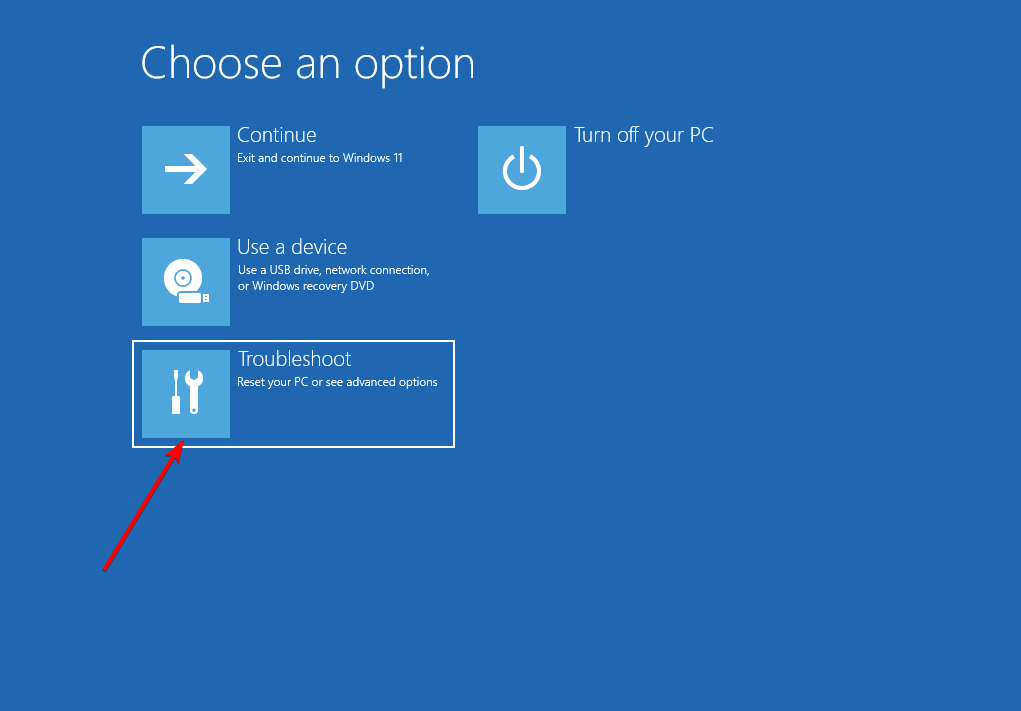
- Navigere til Avanserte instillinger.

- Velg Oppstartsinnstillinger.

- Klikk på Omstart knapp.
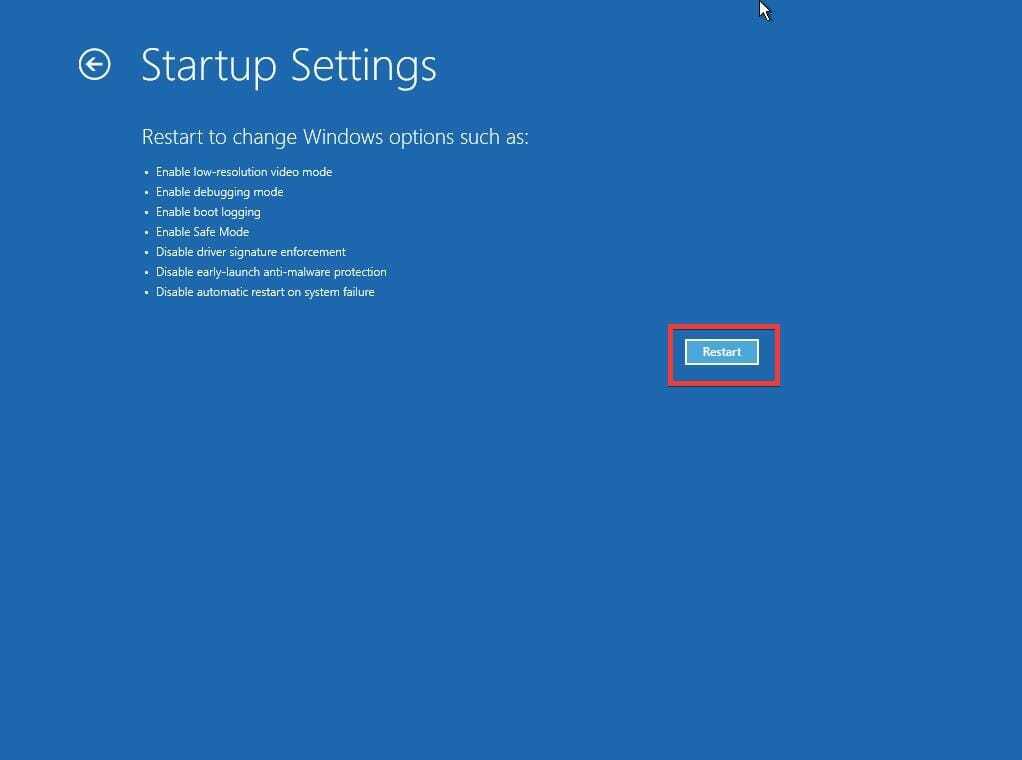
- Når datamaskinen starter på nytt, vil du se en liste over alternativer. Plukke ut Sikkermodus med nettverk ved å trykke 5 eller F5.
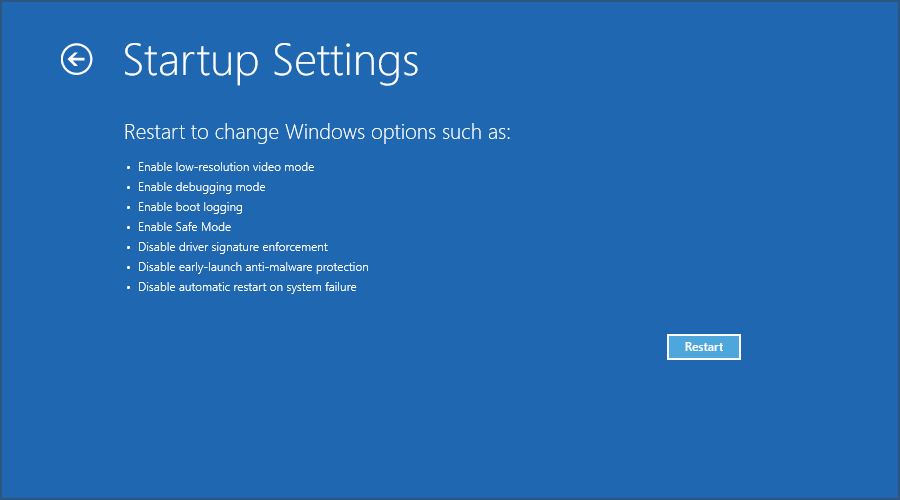
- Datamaskinen din går nå inn i sikkermodus.
Hvis BSoD-feilen ikke vises, betyr det at den ble forårsaket av et tredjepartsprogram eller en driver du har installert, og du kan bruke sikkermodus for å fjerne den problematiske programvaren.
8. Overklokke eller underklokke RAM-en din
MERK
Overklokking av minnet kan føre til systemustabilitet og permanent skade hvis du ikke er forsiktig, så bruk denne løsningen på egen risiko.
- Fortsett å trykke mens PC-en starter F2 eller Del for å få tilgang til BIOS.
- Navigere til Overklokke seksjon.

- Hvis du bruker 1600MHz RAM, endre frekvensen til din til 1333 MHz.
- Alternativt kan du endre spenningen på RAM fra 1.5 til 1,6V.
9. Sjekk maskinvaren og rengjør PC-en for støv
-
Bruk Memtest86 for å sjekke RAM-en din.

- Sett inn RAM-modulene på nytt.
- Rengjør PC-en for støv.
Hvordan kan jeg fikse SYSTEM PTE MISUSE-feilen i Windows 11?
1. Deaktiver PTT/TPM i BIOS
- Fortsett å trykke mens systemet starter F2 eller Del for å gå inn i BIOS.
- Navigere til Sikkerhet seksjon.
- Plukke ut PTT og sett den til Skjult.
- Se etter TPM og sett den til Funksjonshemmet.

- Lagre endringer.
2. Oppdater BIOS
- Besøk hovedkortprodusentens nettsted.
- Finn din modell og naviger til nedlasting seksjon.

- Finn den nyeste BIOS for den og last den ned.
- Flytt den nedlastede filen til en flash-stasjon.
- Start PC-en på nytt og fortsett å trykke F2 eller Del for å gå inn i BIOS.
- Velg BIOS-oppdateringsalternativet og velg filen du lastet ned fra flash-stasjonen.

- Vent til prosessen er ferdig.
For flere løsninger, sjekk ut denne veiledningen om hvordan du fikser SYSTEM PTE MISUSE-feilen i Windows 11. Vær trygg på at du vil være i stand til å løse problemet på kort tid.
Hvor kan jeg finne BOSD-krasjfiler?
Når en BSOD-feil oppstår, lagrer Windows krasjinformasjonen til en fil som du kan bruke til å analysere problemet.
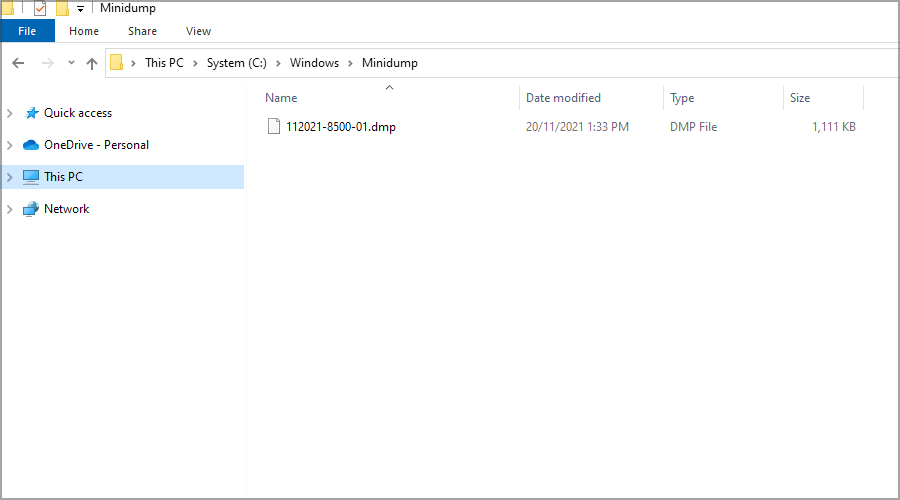
Du finner disse filene i følgende katalog: C:\Windows\Minidump
Hvordan åpne krasjfiler?
Som standard har ikke Windows de nødvendige komponentene for å åpne krasjfilene, så det må stole på tredjepartsløsninger.
Det er mange applikasjoner som kan gjøre det, men vi anbefaler å bruke Forhåndsvisning av WinDbg.
SYSTEM_PTE_MISUSE Blue Screen of Death-feil kan forårsake mange problemer, men den kan enkelt fikses ved å erstatte den defekte RAM-en eller ved å underklokke den.
For å gjøre prosessen enklere, kan du alltid bruke Blue Screen of Death reparasjonsprogramvare for å løse eventuelle problemer som ikke er maskinvare på din PC.
Hvis det ikke fungerer, kan du gjerne prøve andre løsninger fra denne artikkelen og gi oss beskjed om hva som fungerte for deg i kommentarfeltet nedenfor.
 Har du fortsatt problemer?Løs dem med dette verktøyet:
Har du fortsatt problemer?Løs dem med dette verktøyet:
- Last ned dette PC-reparasjonsverktøyet vurdert Great på TrustPilot.com (nedlastingen starter på denne siden).
- Klikk Start søk for å finne Windows-problemer som kan forårsake PC-problemer.
- Klikk Reparer alt for å fikse problemer med patentert teknologi (Eksklusiv rabatt for våre lesere).
Restoro er lastet ned av 0 lesere denne måneden.
ofte stilte spørsmål
Lær alt om dem ved å lese denne grundige artikkelen dedikert til å fikse BSoD-feil.
Ja, et defekt hovedkort kan forårsake slike problemer. Ta en titt på vår detaljert artikkel om hovedkortrelaterte problemer å lese alt om det.
Det finnes bedre måter å løse problemet på. Sjekk vår rask artikkel som inneholder alle de forskjellige løsningene du kan prøve å løse BSoD.
![TRÅDFESTING I ENHETSDRIVER-feil i Windows 10 [FAST]](/f/615ee724ff0e81b54e0892ae7054477b.webp?width=300&height=460)

![[Løst] Korriger: BSOD-feil for systemtjenings unntak på Windows 10](/f/6e438d11a33ef599ddd09bc62cd44e89.jpg?width=300&height=460)